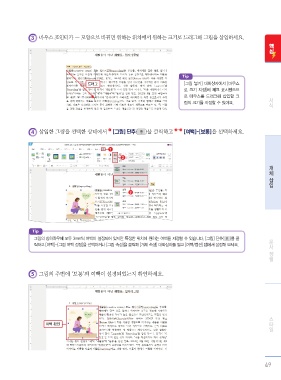Page 27 -
P. 27
3 마우스 포인터가 모양으로 바뀌면 원하는 위치에서 원하는 크기로 드래그해 그림을 삽입하세요. 핵심
Tip
드래그 [그림 넣기] 대화상자에서 [마우스
로 크기 지정]에 체크 표시했으므 서
로 마우스를 드래그해 삽입할 그 식
림의 크기를 지정할 수 있어요.
❶
4 삽입한 그림을 선택한 상태에서 [그림] 단추( )를 클릭하고 ❷~❸ [여백]-[보통]을 선택하세요.
1
2
개체삽입
3
Tip 문서정렬
그림의 상하좌우에 모두 3mm씩 여백이 설정되어 있지만 특정한 위치에 원하는 여백을 지정할 수 있습니다. [그림] 단추( )를 클
릭하고 [여백] - [그림 여백 설정]을 선택하거나 [그림 속성]을 클릭해 [개체 속성] 대화상자를 열고 [여백/캡션] 탭에서 설정해 보세요.
5 그림의 주변에 ‘보통’의 여백이 설정되었는지 확인하세요.
스타일
여백 확인
49
직장인실무_엑파워한_책.indb 49 2023. 3. 27. 오전 11:26